Nếu bạn đã sử dụng máy tính trong một khoảng thời gian bình thường, cuối cùng bạn sẽ gặp phải tình trạng các vấn đề liên quan đến mạng khác nhau trên PC chạy Windows 10 của mình. Một trong những vấn đề có thể xảy ra là khi PC của bạn thông báo "cổng mặc định không khả dụng". Khi điều này xảy ra, bạn sẽ mất quyền truy cập Internet vì PC của bạn không thể tìm thấy cổng mặc định, cổng này thường là bộ định tuyến tại nhà của bạn.
Có nhiều lý do khiến lỗi này xảy ra. Có thể trình điều khiển của bộ điều hợp mạng của bạn đã lỗi thời hoặc bộ định tuyến của bạn sử dụng tần số Wi-Fi không tương thích với máy tính của bạn.

Bất kể, bạn có thể làm theo một số phương pháp để có thể khắc phục lỗi" cổng mặc định không khả dụng "trên PC của mình. Trong bài viết này, chúng tôi sẽ giả định rằng bộ định tuyến ổn (các thiết bị khác có thể kết nối với bộ định tuyến và kết nối Internet), nhưng không phải máy tính xách tay hoặc PC của bạn.
Đặt lại ngăn xếp TCP / IP
Một cách để khắc phục lỗi cổng trong Windows 10 là đặt lại ngăn xếp TCP / IP. Điều này đặt lại ngăn xếp chứa cài đặt TCP / IP của bạn và đưa ngăn xếp trở lại giá trị mặc định. Nếu có cấu hình sai trong cài đặt IP ở đâu đó, điều này có thể khắc phục điều đó.
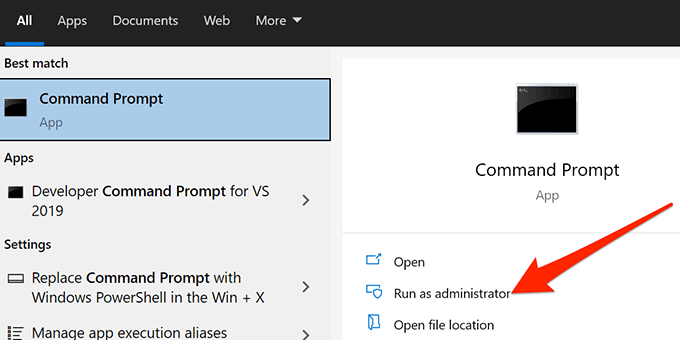
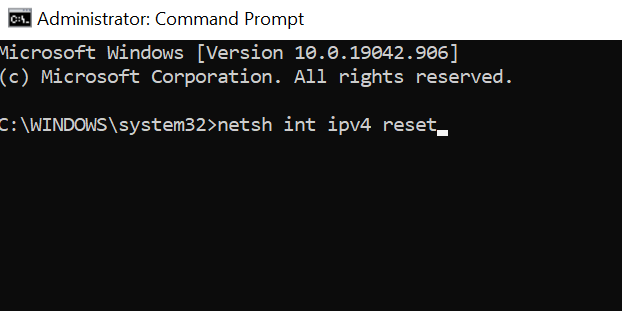
Khởi động lại máy tính của bạn và xem sự cố đã được giải quyết chưa.
Tắt và Bật Bộ điều hợp mạng
Windows 10 cho phép bạn tắt và bật bộ điều hợp mạng của mình. Điều này rất hữu ích để khắc phục các sự cố khác nhau liên quan đến mạng. Bạn có thể bật và tắt tùy chọn này và xem liệu điều đó có khắc phục được sự cố của bạn hay không.
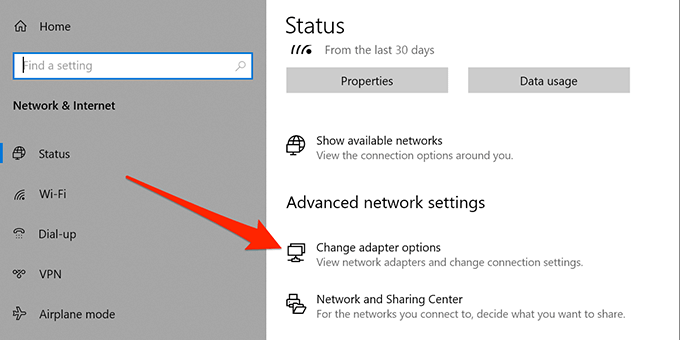
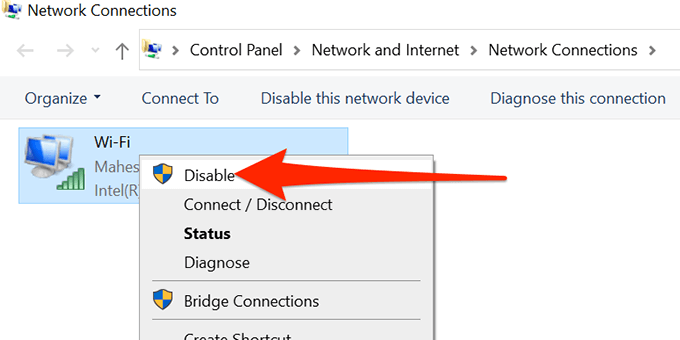
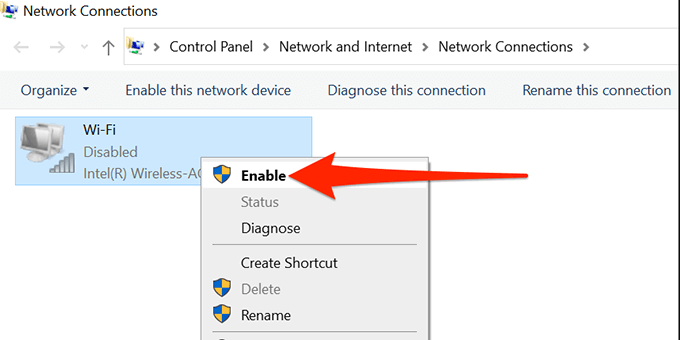
Chờ PC kết nối lại với mạng của bạn. Nếu lỗi vẫn tiếp diễn, hãy thử các phương pháp bên dưới.
Tạm thời tắt chương trình chống vi-rút của bạn
Phần mềm chống vi-rút của bạn cũng có thể gây ra lỗi "cổng mặc định không khả dụng" vì hầu hết các chương trình chống vi-rút đều có tính năng an toàn trên web các tính năng có thể ảnh hưởng đến hoạt động của mạng của bạn. Điều này đặc biệt xảy ra nếu bạn sử dụng phần mềm chống vi-rút McAfee.
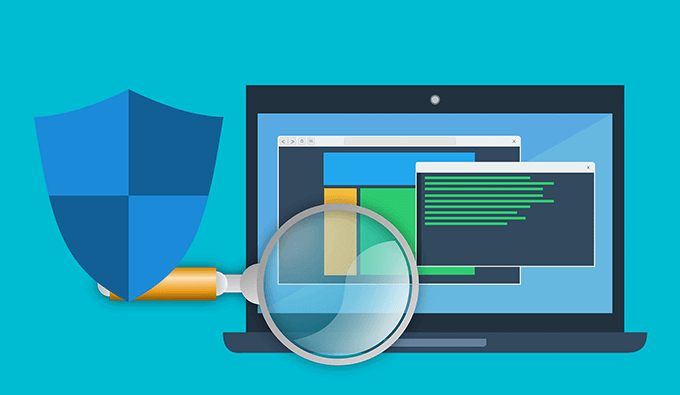
Tắt phần mềm chống vi-rút của bạn và xem sự cố có được giải quyết hay không. Nếu có, bạn cần phải điều chỉnh cài đặt chống vi-rút của mình để chúng không gây ra sự cố với mạng của bạn. Các bước để thực hiện việc này khác nhau tùy theo chương trình chống vi-rút bạn sử dụng, nhưng bạn nên tìm các bước trên trang web hỗ trợ chống vi-rút của mình.
Nếu việc điều chỉnh cài đặt chống vi-rút không hữu ích, đã đến lúc tìm chương trình chống vi-rút mới.
Sử dụng Trình khắc phục sự cố bộ điều hợp mạng
Windows 10 bao gồm một bộ trình khắc phục sự cố để giúp bạn chẩn đoán sự cố trên PC của mình. Một trong số đó là trình khắc phục sự cố bộ điều hợp mạng giúp tìm và khắc phục sự cố mạng.
Bạn có thể sử dụng trình khắc phục sự cố này để khắc phục lỗi "cổng mặc định không khả dụng" trên PC của mình. Trình khắc phục sự cố sẽ cho bạn biết vấn đề là gì và đề nghị bạn trợ giúp để khắc phục chúng.
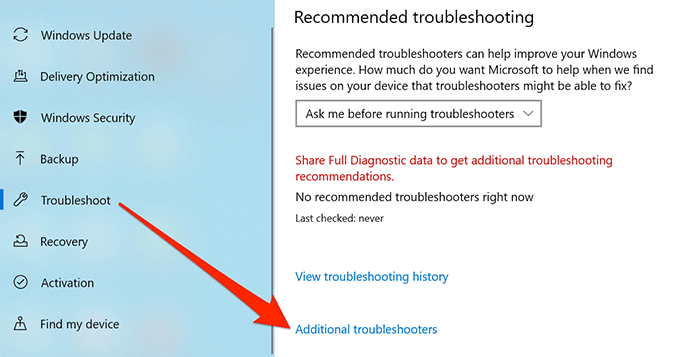
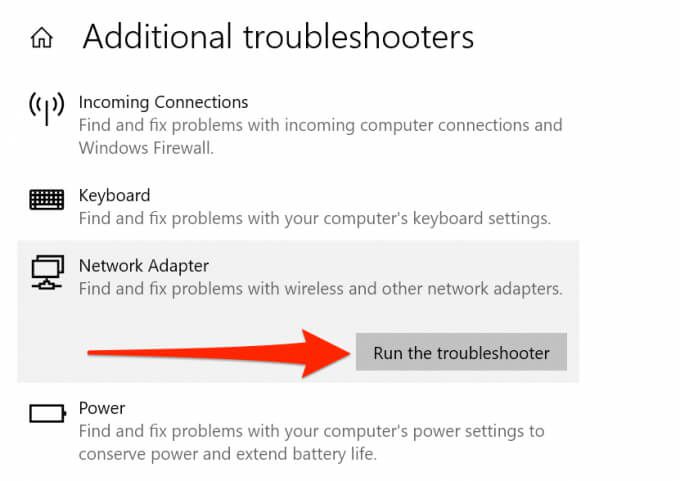
Nếu cách này không khắc phục được sự cố, hãy chuyển sang các bước bên dưới.
Cập nhật Trình điều khiển Bộ điều hợp Mạng
“Cổng mặc định không có sẵn ”lỗi có thể là kết quả của trình điều khiển mạng đã lỗi thời. Cách tốt nhất để khắc phục sự cố là cập nhật trình điều khiển của bạn. Bạn có thể cho phép Windows 10 tìm kiếm và cài đặt trình điều khiển cho bạn hoặc bạn có thể tải tệp trình điều khiển nếu bạn đã tải xuống trình điều khiển.
Hãy làm theo các bước sau:
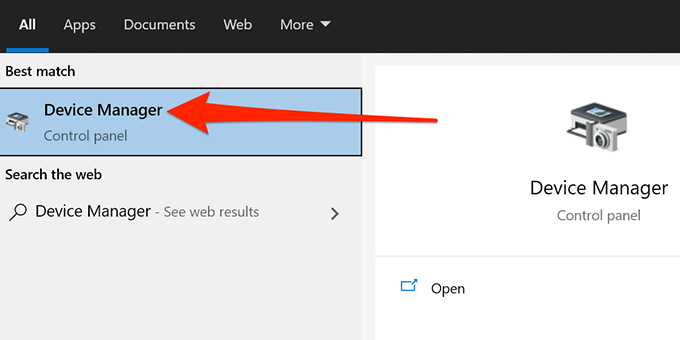
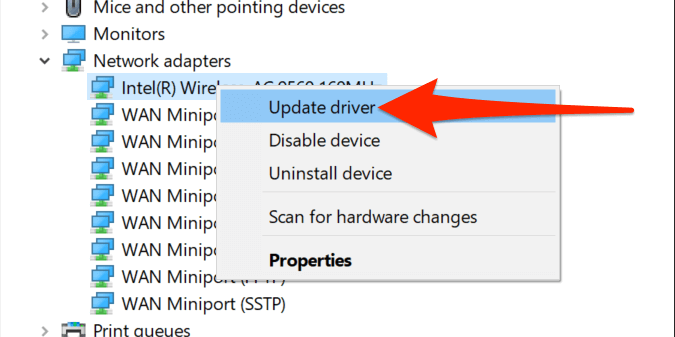
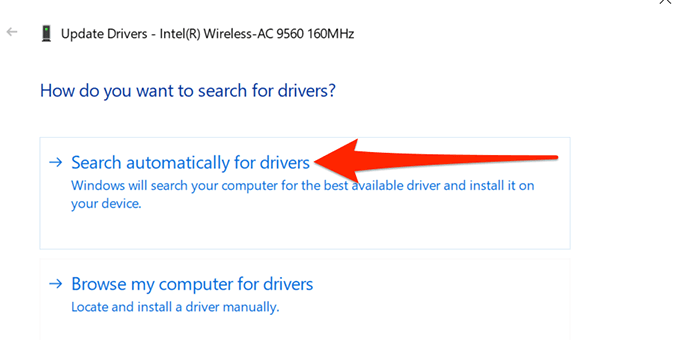
Thay đổi tần số của bộ định tuyến không dây
Nhiều bộ định tuyến không dây hiện đại sử dụng 5GHz làm tần số mặc định nhưng không phải tất cả bộ điều hợp mạng đều tương thích với tần số này. Điều này đôi khi khiến các thiết bị hiển thị lỗi "cổng mặc định không khả dụng".
May mắn thay, hầu hết các bộ định tuyến đều cho phép bạn thay đổi tần số thành tần số 2,4GHz, điều này sẽ làm cho mạng tương thích với bộ điều hợp mạng của PC.
Thay đổi tần số mạng không dây của bạn bằng cách truy cập menu cài đặt cho bộ định tuyến của bạn. Đối với hầu hết các bộ định tuyến, bạn chỉ cần nhập 192.168.1.1vào trình duyệt khi được kết nối với bộ định tuyến. Thực hiện việc này từ thiết bị hỗ trợ tần số bộ định tuyến hiện tại.
Nếu cách đó không hoạt động hoặc địa chỉ IP khác, hãy xem hướng dẫn của chúng tôi về xác định địa chỉ IP của bộ định tuyến không dây của bạn (cổng mặc định) .
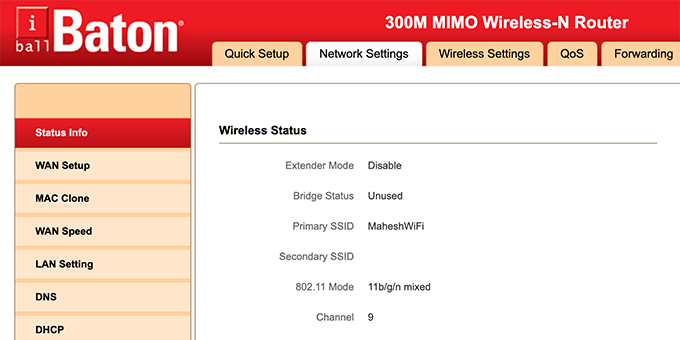
Sau đó, bạn cần vào menu cài đặt mạng không dây và thay đổi tần số. Kết nối lại các thiết bị của bạn với mạng của bạn và hy vọng điều này sẽ giải quyết được sự cố.
Ngăn Windows 10 Tắt Bộ điều hợp Mạng
Để tiết kiệm pin, Windows 10 sẽ tự động tắt các thiết bị khác nhau trên máy tính của bạn, bao gồm cả bộ điều hợp mạng. Lỗi “cổng mặc định không khả dụng” có thể xảy ra nếu xảy ra khi bạn đang sử dụng bộ điều hợp.
Bạn có thể tắt tùy chọn tiết kiệm năng lượng cho bộ điều hợp mạng của mình, điều này sẽ ngăn PC của bạn tắt bộ điều hợp để tiết kiệm năng lượng.
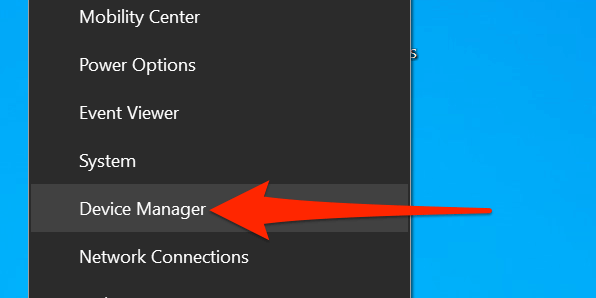
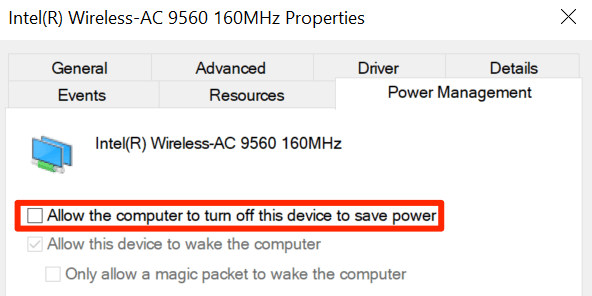
Tắt đăng nhập tự động trên PC của bạn
Đăng nhập tự động không liên quan gì đến “cổng mặc định không trực tiếp xảy ra lỗi ”, nhưng một số người dùng báo cáo rằng bạn nên tắt nó đi bằng cách làm theo các bước bên dưới.
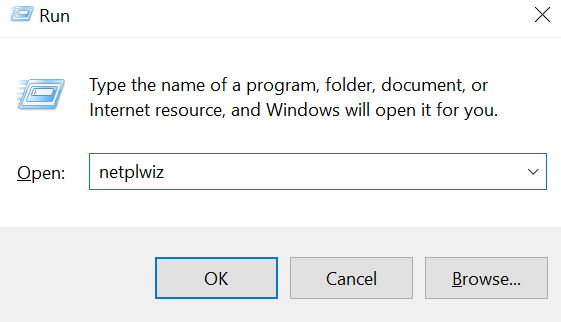
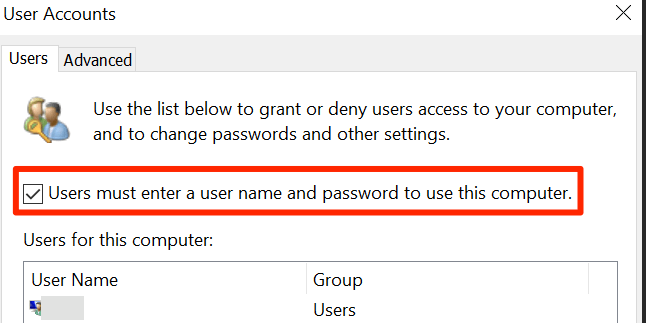
Bạn sẽ không mất khả năng tự động đăng nhập vào PC của mình, vì bạn luôn có thể bật lại tùy chọn này.
Phải làm gì nếu lỗi “Cổng mặc định không khả dụng” vẫn tiếp diễn?
Nếu bạn vẫn gặp lỗi “cổng mặc định không khả dụng”, bạn có thể đặt lại bộ định tuyến của bạn về cài đặt gốc. Điều này sẽ khắc phục mọi cài đặt bị lỗi và có khả năng giải quyết sự cố của bạn.
Xin lưu ý rằng thao tác này sẽ xóa tất cả cài đặt của bạn và bạn cần phải định cấu hình lại bộ định tuyến của mình. Nếu cách đó cũng không thành công, thì đặt lại PC Windows 10 của bạn là phương sách cuối cùng. Thao tác này sẽ xóa tất cả các tệp và cài đặt của bạn, nhưng sẽ khắc phục nhiều sự cố trên PC của bạn.
Hãy cho chúng tôi biết trong phần nhận xét nếu sự cố của bạn không được giải quyết và chúng tôi sẽ cố gắng liên hệ lại với bạn.